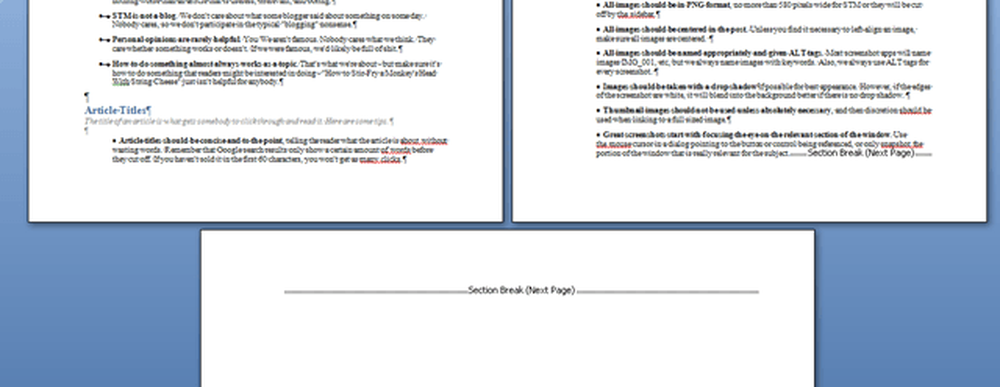Maak Outlook Sluit het originele bericht na het beantwoorden of doorsturen
Een van de vervelendere dingen met het beantwoorden of doorsturen van e-mails is dat het oorspronkelijke bericht dat je beantwoordt open is en dat je het handmatig moet sluiten. Hier laten we zien hoe je de ergernis kunt verlichten.
Outlook 2010
Klik in Outlook 2010 op het tabblad Bestand om Backstage-weergave te openen en klik vervolgens op Opties.

Selecteer vervolgens in het venster Opties Mail in de linkerkolom. Ga nu in de rechterkolom naar beneden naar antwoorden en doorstuur en vink aan Sluit de originele berichtvensters bij het beantwoorden of doorsturen en klik op OK om Opties te sluiten.

Outlook 2007
U kunt deze aanpassing ook uitvoeren in Outlook 2007, ga naar Extra \ Opties ...

Klik in het scherm Opties onder het tabblad Voorkeuren op de knop E-mailopties.

Schakel vervolgens het bericht Origineel afsluiten bij antwoord of doorsturen in, klik nogmaals op OK en OK om Outlook-opties te sluiten.

Outlook 2003
Deze instelling is ook beschikbaar in Outlook 2003. Het instellen is in principe hetzelfde als in 2007. Klik op Extra \ Opties ...

Klik vervolgens op het tabblad Voorkeuren en E-mail op de knop E-mailopties.

Controleer dan Origineel bericht sluiten bij beantwoorden of doorsturen en klik op OK.

Dit is een snelle en eenvoudige aanpassing en bespaart u de extra stap om het bericht dat u beantwoordt of doorstuurt, te sluiten. Hoewel dit geen spectaculaire tip is om Outlook te versnellen, zal het zeker helpen. Soms zijn het de kleine dingen die het verschil maken.